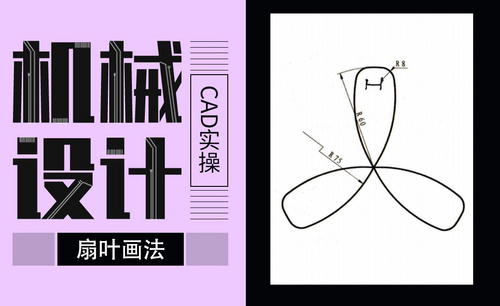cad新手入门图纸
很多cad软件的新手小伙伴都需要一些图纸绘制技巧的分享教程,这样,我们可以跟随操练的同时更多的掌握操作技巧,其实,我们可以在浏览器或者其他专业教学网站找到很多可利用的资源。下边,我们就分享一个cad门窗的快速绘制方法,希望对你有所帮助!
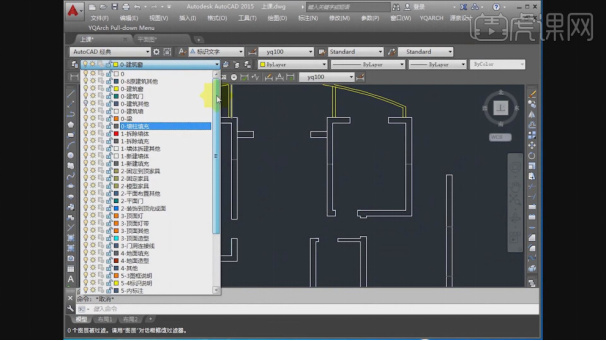
cad新手入门图纸绘制技巧分享
很多cad软件的新手小伙伴都需要一些图纸绘制技巧的分享教程,这样,我们可以跟随操练的同时更多的掌握操作技巧,其实,我们可以在浏览器或者其他专业教学网站找到很多可利用的资源。下边,我们就分享一个cad门窗的快速绘制方法,希望对你有所帮助!
1、选择一个图层,开始新的绘制。
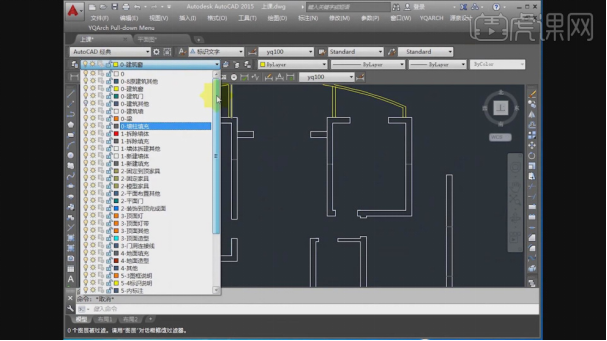
2、然后我们打开插件,打开门窗的预设。
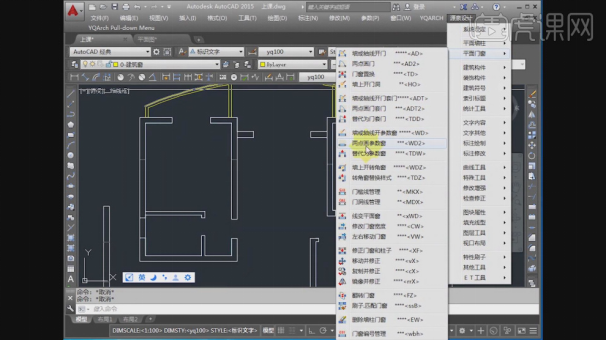
3、然后在预设库中选择门窗。
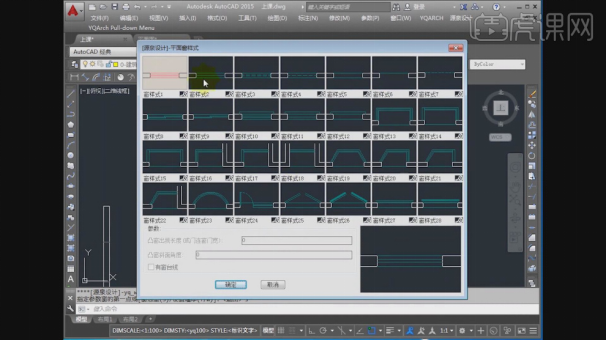
4、然后选择线条的样式利用【L】绘制一个直线。
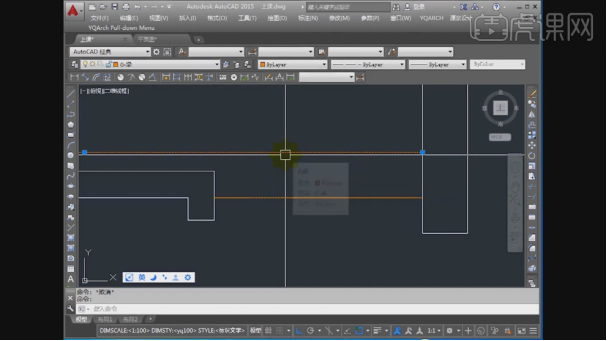
5、使用快捷键Ctrl+1键打开【对象特性管理器】。
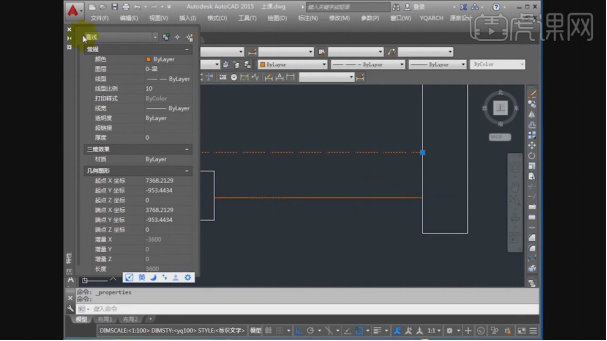
6、这里根据照片进行一个参考。
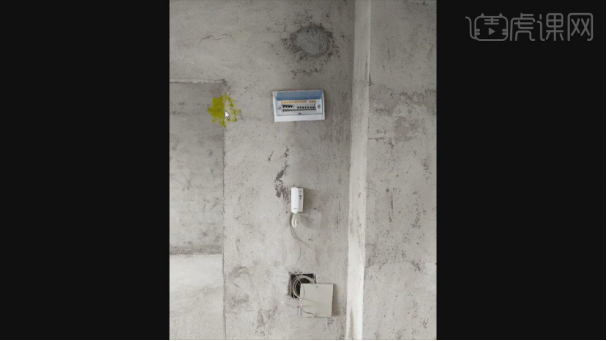
7、打开CAD的工程文件,我们将其中一个块进行复制。

8、将复制好的块到场景内。

9、选择一个图层,开始新的绘制。
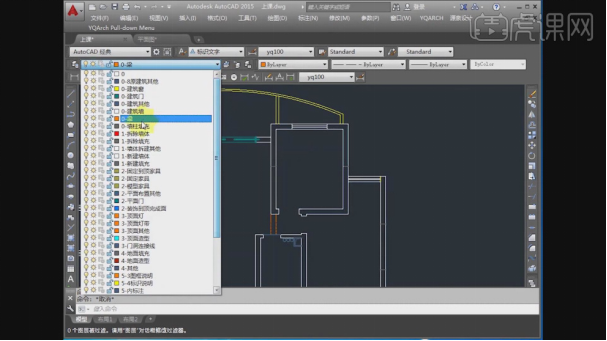
10、使用快捷键【H】打开【图案填充】效果。
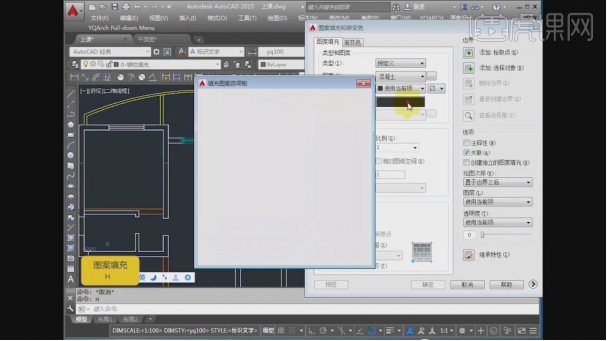
11、在右上方找到【添加拾取点】效果。

12、调整完成后,我们点击确认就可以了。

cad新手入门图纸绘制分享的图文教程可能有些不够详尽,对于新手小伙伴们来讲有可能理解和学习起来会多少出现吃力的状况,如果想要学习更加细节的视频教程,我们可以点击下方的课程链接进行学习,更多cad专业知识和操作技巧可以在链接主页查找学习!
本篇文章使用以下硬件型号:联想小新Air15;系统版本:win10;软件版本:AutoCAD2016。
cad新手入门图纸绘画教程分享
初学cad软件的小伙伴们,适合绘制一些cad新手入门图纸进行操练学习,多加练习可以使我们在绘制过程中不断积累绘图经验和知识,下边,我们就分享一个cad新手入门图纸的绘画教程,希望对你有所帮助和启发!
1、我们要绘制一个扇叶的图纸,平面图很简单,就是三个均匀分布的轮廓,只需做出其中一个,再使用【环形阵列】得到其他的两个形状。
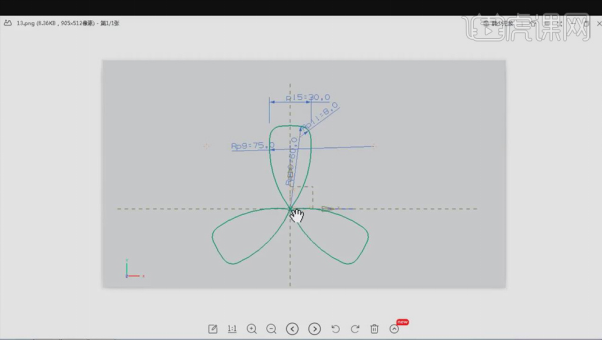
2、打开【CAD】,点击【直线】工具创建两条相交的基准线;点击【圆】、【圆心、半径】,以交点为圆心画圆,【半径】60。
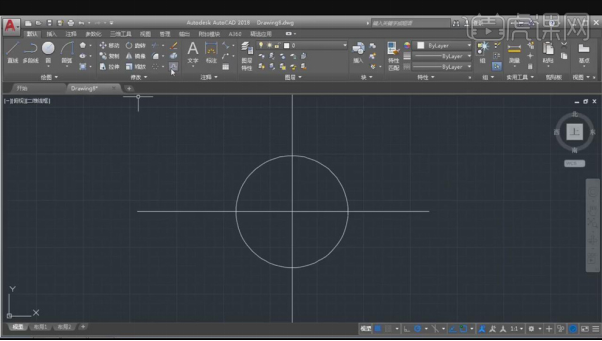
3、点击【偏置】,输入【距离】15,选择垂直方向的直线,向左右两侧分别偏置出一条直线;点击【修剪】,将不需要的曲线剪去。
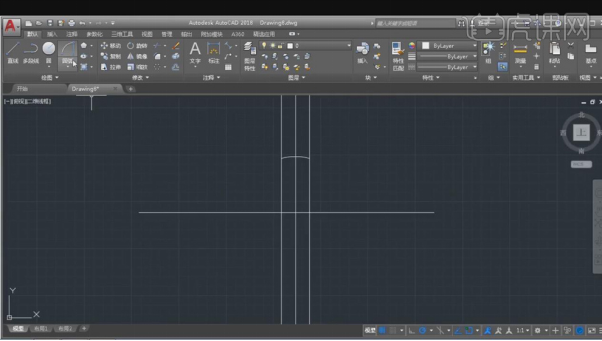
4、点击【圆弧】,先选择左侧曲线和直线的交点,再选择两直线的交点,输入【半径】75画圆弧;同样在右侧画半径为75的圆弧。
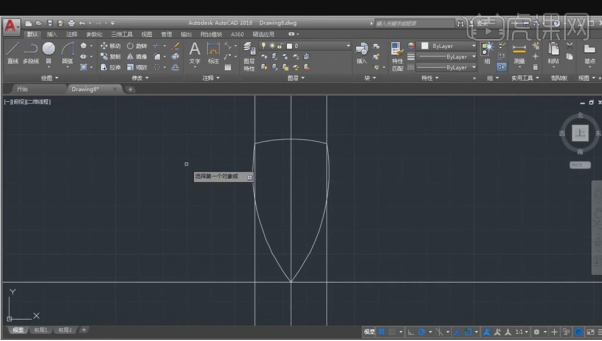
5、点击【边倒圆】,输入【r】,【半径】8;选择曲线做边倒圆。
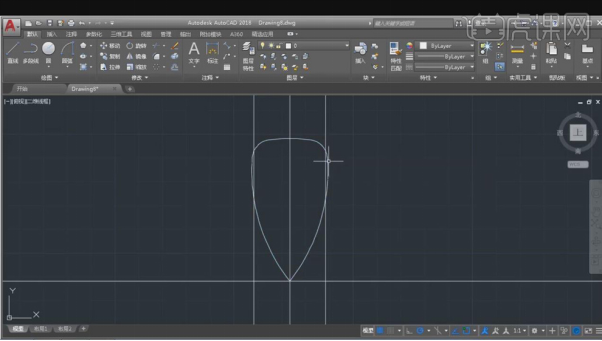
6、将偏置的直线删除;点击【环形阵列】,选择曲线,右键确认;选择交点为阵列的中心点,【项目数】3。
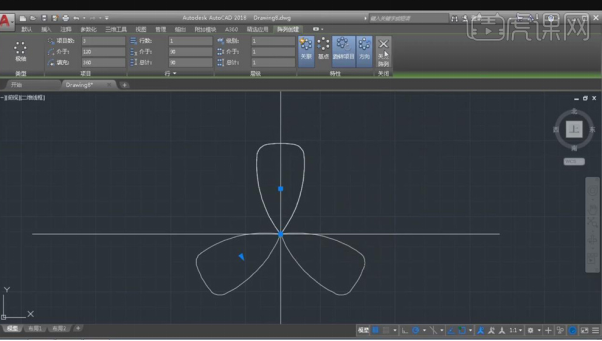
7、点击【标注】,根据平面图标注尺寸;将水平参考线删除,选中垂直参考线,修改线型为【center】中心线;最终效果如图所示。
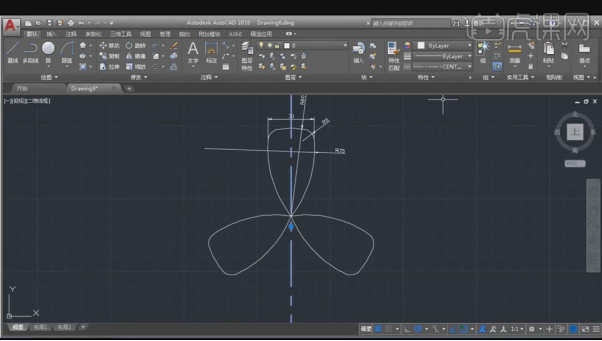
我们学习cad软件都需要从入门级简单的图纸绘画开始练习,如果你还没有掌握上述步骤中的一些操作技巧,可以点击下方课程链接来观看更加详细的视频讲解哦!更多课程在主页等待我们去学习哦!
本篇文章使用以下硬件型号:联想小新Air15;系统版本:win10;软件版本:AutoCAD2019。